- Parte 1. Qué sucede cuando olvidas la contraseña del correo de voz iPhone
- Parte 2. Cómo cambiar la contraseña del correo de voz a través de la aplicación de teléfono en iPhone
- Parte 3. Cómo restablecer la contraseña del correo de voz en la configuración del iPhone
- Parte 4. Cómo ver una contraseña en iPhone con FoneLab iPhone Password Manager
- Parte 5. Preguntas frecuentes sobre la contraseña del correo de voz en el iPhone
 Administrador de contraseñas de iPhone de FoneLab
Administrador de contraseñas de iPhone de FoneLab
Administre fácilmente las contraseñas en iPhone, iPad o iPod de manera eficiente.
- Cambiar la contraseña de Instagram del iPhone
- Cambiar la contraseña de NetFlix en iPhone
- Cambiar contraseña de Outlook en iPhone
- Cambiar la contraseña de AOL en iPhone
- Autocompletar contraseña en iPhone
- Contraseña de correo de voz en iPhone
- Contraseñas de correo electrónico en iPhone
- Olvidé la contraseña de Notes en iPhone
Guía superior para reparar la contraseña del correo de voz en iPhone
 Actualizado por Lisa ou / 19 de abril de 2023 14:20
Actualizado por Lisa ou / 19 de abril de 2023 14:20Una contraseña de correo de voz de iPhone es un PIN que debe ingresar cada vez que recibe un mensaje de correo de voz. Si compra un iPhone nuevo, automáticamente tiene un código de acceso predeterminado, que generalmente contiene 4 dígitos como 1111, 1234, 0000 o los últimos 4 dígitos del número de seguro social de su iPhone. Pero puede cambiar la contraseña navegando a Configuración, que se discutirá más adelante. Esto protege los mensajes de voz que recibe en su iPhone de los ojos y oídos de las personas entrometidas que lo rodean.
Sin embargo, olvidar una contraseña es un problema común al que se enfrentan muchas personas en todo el mundo. Por lo tanto, no recordar el PIN o la contraseña de su correo de voz puede ocurrir en cualquier momento, especialmente si no lo anota mentalmente o por escrito. Afortunadamente, existen algunos métodos útiles para las personas que a menudo olvidan su correo de voz u otras contraseñas de iPhone. Después de explorar diferentes plataformas en la web, finalmente enumeramos las técnicas más funcionales para este asunto. Puede ir a la primera parte del artículo para continuar.
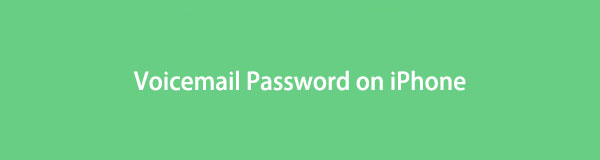

Lista de Guías
- Parte 1. Qué sucede cuando olvidas la contraseña del correo de voz iPhone
- Parte 2. Cómo cambiar la contraseña del correo de voz a través de la aplicación de teléfono en iPhone
- Parte 3. Cómo restablecer la contraseña del correo de voz en la configuración del iPhone
- Parte 4. Cómo ver una contraseña en iPhone con FoneLab iPhone Password Manager
- Parte 5. Preguntas frecuentes sobre la contraseña del correo de voz en el iPhone

FoneLab iPhone Password Manager le permite escanear, ver y clasificar y más para iPhone, iPad o iPod Touch.
- Escanea contraseñas en iPhone, iPad o iPod touch.
- Exporte sus contraseñas desde dispositivos y guárdelas como un archivo CSV.
- Restaura tus contraseñas de correo electrónico, Wi-Fi, Google, Facebook, etc.
Parte 1. Qué sucede cuando olvidas la contraseña del correo de voz iPhone
Si olvidó su contraseña de correo de voz en iPhone, lo principal que sucede es que no podrá abrir sus mensajes de correo de voz. Las contraseñas del correo de voz evitan el acceso no autorizado de otras personas con la contraseña correcta. Pero si olvida su contraseña, tampoco podrá acceder a sus correos de voz.
En esta situación, puede realizar algunas acciones para volver a abrir sus mensajes de correo de voz. Para que esto sea posible, puede instalar una herramienta para ver su contraseña, restablecerla, etc. Y los métodos proporcionados a continuación lo ayudarán con instrucciones paso a paso. Después de leer este artículo, su problema con la contraseña de su correo de voz desaparecerá.
Parte 2. Cómo cambiar la contraseña del correo de voz a través de la aplicación de teléfono en iPhone
Este método podría funcionar si su iPhone es nuevo y nunca ha cambiado la contraseña predeterminada del correo de voz. Es posible que nunca haya establecido una nueva contraseña de correo de voz desde que compró el iPhone, por lo que tiene dificultades para acceder a sus correos de voz. Por lo tanto, puede cambiar la contraseña predeterminada por una nueva configurándola en la aplicación Teléfono.
Estas son las instrucciones sencillas para determinar cómo cambiar la contraseña del correo de voz en el iPhone:
Paso 1Seleccione Teléfono aplicación en tu iPhone. En la parte inferior derecha de la pantalla, verá el icono de correo de voz. Haz clic en él, luego toca Configurar ahora.
Paso 2Debe ingresar la contraseña del correo de voz deseada que contiene de 7 a 15 dígitos, luego toque Terminado. Se le pedirá que vuelva a ingresar la contraseña inmediatamente después. Una vez terminado, pulsa el botón Terminado en la parte superior derecha para confirmar su nueva contraseña de correo de voz.
Paso 3Luego, es hora de decidir el saludo de su correo de voz. Puedes elegir el Predeterminado uno o grabe su propio saludo seleccionando Personalizado. Cuando haya terminado, puede tocar el botón Guardar en la esquina superior derecha de la pantalla para guardar los cambios. La pantalla luego verá su bandeja de entrada de correo de voz.
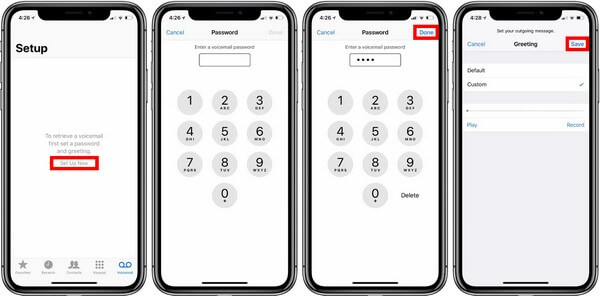
Alternativamente, puede acceder a la Teléfono aplicación y mantén presionado el número 1 llave. Cuando se le solicite, escriba la contraseña de correo de voz que eligió y siga las instrucciones que siguen.
Tenga en cuenta que no puede usar esta técnica en su iPhone si ya configuró la contraseña del correo de voz de antemano. Esto solo se aplica a las configuraciones de correo de voz por primera vez y no a los iPhone que ya han cambiado la contraseña una o varias veces.

FoneLab iPhone Password Manager le permite escanear, ver y clasificar y más para iPhone, iPad o iPod Touch.
- Escanea contraseñas en iPhone, iPad o iPod touch.
- Exporte sus contraseñas desde dispositivos y guárdelas como un archivo CSV.
- Restaura tus contraseñas de correo electrónico, Wi-Fi, Google, Facebook, etc.
Parte 3. Cómo restablecer la contraseña del correo de voz en la configuración del iPhone
Otro método que puede probar si ha olvidado el correo de voz de su iPhone es restablecerlo. Algunos modelos de iPhone ofrecen una opción para restablecer rápidamente la contraseña del correo de voz con solo unos pocos pasos. Si su iPhone proporciona Cambiar contraseña de correo de voz en Configuración, podrá establecer la nueva contraseña que desea en poco tiempo y sin complicaciones. Este método no requiere ingresar una contraseña, por lo que no es un problema si olvidaste la anterior.
Déjese guiar por las sencillas instrucciones para comprender cómo restablecer la contraseña del correo de voz en el iPhone:
Paso 1Escriba la Ajustes aplicación en tu iPhone. Luego, deslice el pulgar en la pantalla para desplazarse hacia abajo, luego busque Teléfono en las opciones. Por lo general, se muestra entre los Recordatorios y Mensajes opciones, así que púlselo cuando lo vea.
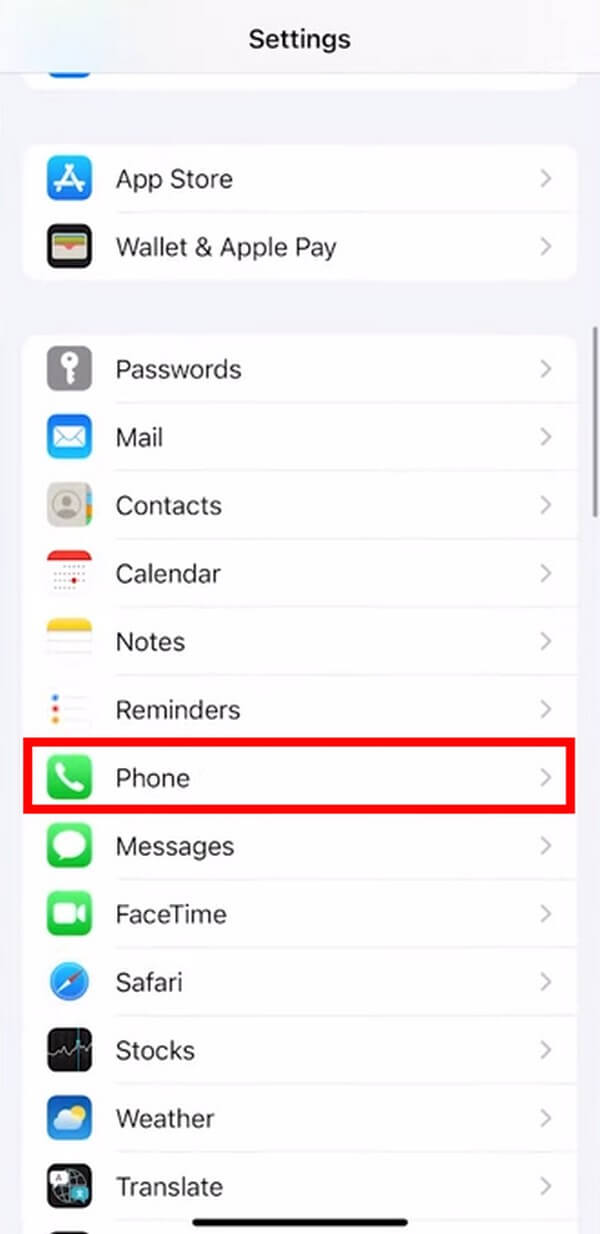
Paso 2Una vez que la Teléfono las opciones se muestran en la pantalla de su iPhone, desplácese hacia abajo nuevamente hasta llegar al final. La última opción es la Asistente de marca pestaña, pero mire la penúltima opción arriba de ella, Cambiar la contraseña del correo de voz, resaltado en azul. Tóquelo para continuar.
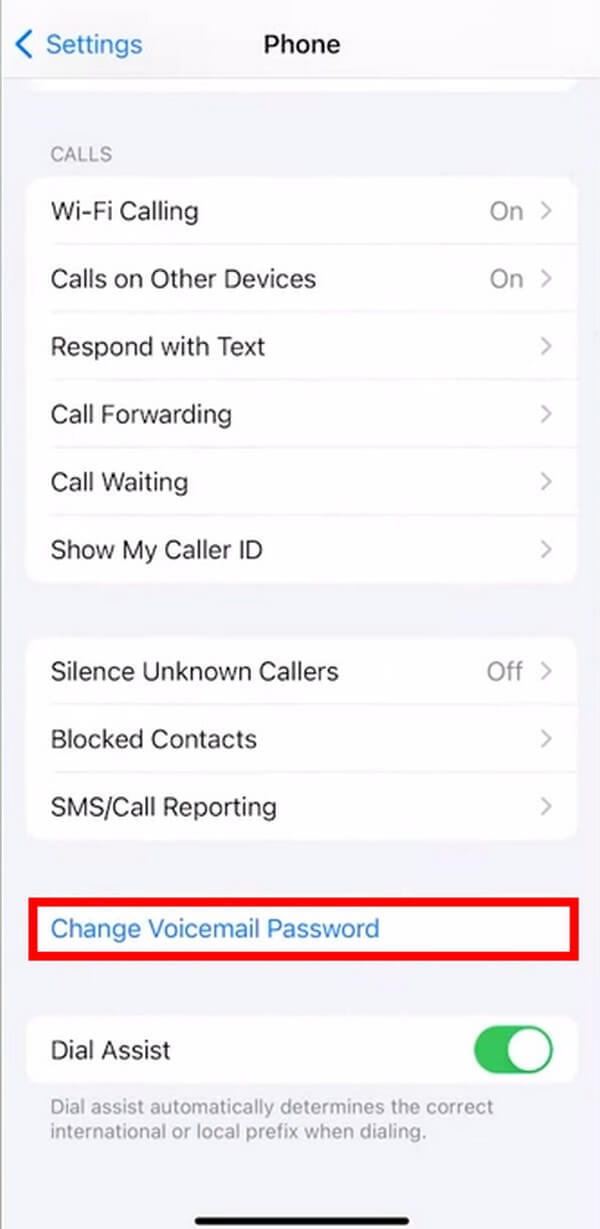
Paso 3Esta opción no requerirá que ingrese su contraseña anterior. Solo necesita ingresar la nueva contraseña que desea configurar, que contiene un mínimo de 7 dígitos y un máximo de 15. Después de eso, haga clic en Terminado, luego vuelva a ingresar su nueva contraseña para confirmar. Hacer clic Terminado nuevamente, y su nueva contraseña se guardará.
Es posible que su iPhone no contenga esta opción porque hay modelos de iPhone que admiten esta función, mientras que otros no. Por lo tanto, puede continuar con las otras formas en este artículo si esta no funciona en su dispositivo.
Parte 4. Cómo ver una contraseña en iPhone con FoneLab iPhone Password Manager
Es posible que a las personas les resulte imposible ver una contraseña olvidada en el iPhone, pero esto se puede lograr con una herramienta confiable. Administrador de contraseñas de iPhone de FoneLab es un programa de terceros que tiene la capacidad de escanear diferentes contraseñas en su iPhone. Con esta herramienta, podrá encontrar sus contraseñas de iPhone olvidadas, incluidas las contraseñas de correo de voz, ID de Apple, código de tiempo de pantalla, llavero de iCloud, etc. Además, FoneLab iPhone Password Manager también puede ayudarlo a acceder a su correo electrónico, Wi-Fi, Contraseñas de Facebook y Google. Este programa clasificará tus contraseñas correctamente para que puedas encontrarlas y administrarlas fácilmente.

FoneLab iPhone Password Manager le permite escanear, ver y clasificar y más para iPhone, iPad o iPod Touch.
- Escanea contraseñas en iPhone, iPad o iPod touch.
- Exporte sus contraseñas desde dispositivos y guárdelas como un archivo CSV.
- Restaura tus contraseñas de correo electrónico, Wi-Fi, Google, Facebook, etc.
A continuación se muestran los pasos de ejemplo de cómo ver las contraseñas del correo de voz del iPhone con Administrador de contraseñas de iPhone de FoneLab:
Paso 1Guarde el archivo de instalación de FoneLab iPhone Password Manager presionando el botón Descargar gratis botón en su página oficial. El primer botón tiene un logotipo de Windows, así que haga clic en él si está usando Windows. Mientras tanto, haga clic en el Ir a la versión de Mac cerca para que se muestre el botón de descarga con el logo de Apple. Esto le dará el archivo de instalación para macOS. Más tarde, abra el archivo e instale el administrador de contraseñas en su computadora.
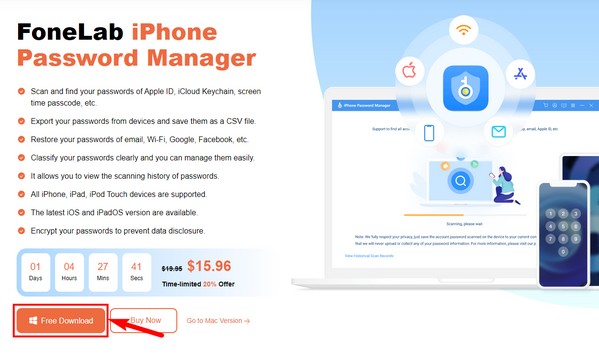
Paso 2Use un cable USB para conectar su iPhone a la computadora. El programa le pedirá que configure su contraseña de copia de seguridad de iTunes. O bien, ingrese su contraseña de respaldo de iTunes si ya la configuró de antemano. Asegúrese de permitir los requisitos emergentes, ya que permitirá que el programa escanee las contraseñas de su iPhone. Si tiene dificultades para conectarse, vea la opción resaltada en la parte inferior y pruebe las instrucciones de conexión.
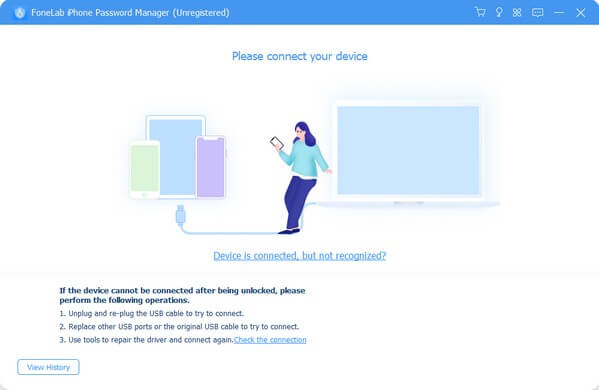
Paso 3Después de conectar con éxito sus dispositivos, la siguiente interfaz enumerará las contraseñas de su iPhone. Verá las contraseñas guardadas en su iPhone, como cuentas Wi-Fi, contraseñas web y de aplicaciones, cuentas de correo electrónico, ID de Apple, código de acceso de Screen Time y tarjeta de crédito. Haga clic en la contraseña de la cuenta, la tarjeta o el dispositivo que está buscando en la lista de la izquierda de la interfaz. Verá la cantidad de contraseñas en cada una dentro del paréntesis.
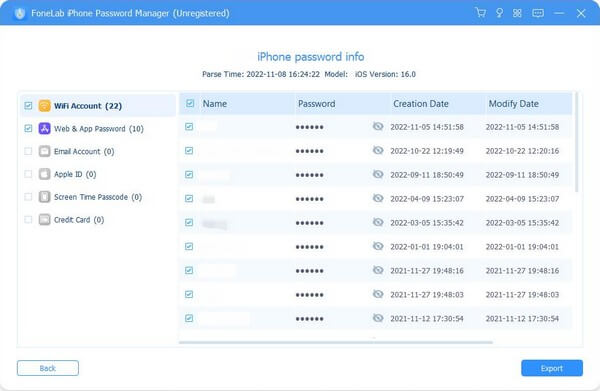
Paso 4Si elige la cuenta Wi-Fi, las contraseñas de las redes Wi-Fi que conectó a su iPhone se mostrarán en la parte derecha. Puede verlos haciendo clic en el ojos iconos que se alinean con cada contraseña. Mientras tanto, puede exportarlos seleccionando las contraseñas que desee, luego presione el botón Exportar opción en la parte inferior derecha de la interfaz.

FoneLab iPhone Password Manager le permite escanear, ver y clasificar y más para iPhone, iPad o iPod Touch.
- Escanea contraseñas en iPhone, iPad o iPod touch.
- Exporte sus contraseñas desde dispositivos y guárdelas como un archivo CSV.
- Restaura tus contraseñas de correo electrónico, Wi-Fi, Google, Facebook, etc.
Parte 5. Preguntas frecuentes sobre la contraseña del correo de voz en el iPhone
1. ¿Puedo desactivar la contraseña del correo de voz en mi iPhone?
Sí tu puedes. Si desea deshabilitar la contraseña del correo de voz en su iPhone, toque y mantenga presionada la tecla número 1 en el Teléfono teclado de marcación de la aplicación. Esto lo conectará con el sistema de correo de voz. Alternativamente, toque la pestaña de correo de voz y seleccione Llamar al buzón de voz. Ingrese la contraseña requerida cuando se le solicite, y una vez que llegue al menú principal, presione el botón "*" botón. Después de eso, accederá a las opciones administrativas, luego de contraseña. Desde allí, puede seleccionar la opción para desactivar la contraseña del correo de voz.
2. ¿Es buena idea guardar mis contraseñas en mi iPhone?
Sí, lo es. Al guardar sus contraseñas en su iPhone, ya no necesita escribirlas manualmente cuando sea necesario. Aunque se pueden ver cuando alguien usa sus dispositivos, guardar contraseñas generalmente es de gran ayuda. No solo proporciona comodidad. También puedes usar una herramienta como Administrador de contraseñas de iPhone de FoneLab para recopilar y administrar sus contraseñas guardadas si las olvida repentinamente.
Agradecemos el esfuerzo y el tiempo que has dedicado a leer este post. Puede confiar en que las técnicas que aprendió anteriormente están probadas, así que espere que sus problemas se resuelvan una vez que las pruebe en su dispositivo.

FoneLab iPhone Password Manager le permite escanear, ver y clasificar y más para iPhone, iPad o iPod Touch.
- Escanea contraseñas en iPhone, iPad o iPod touch.
- Exporte sus contraseñas desde dispositivos y guárdelas como un archivo CSV.
- Restaura tus contraseñas de correo electrónico, Wi-Fi, Google, Facebook, etc.
